|
|
|
|
  |
13. 동영상 강의 화면이 초록색으로 나옵니다. |
|
|
|
|
|
|
|
|
|
|
|
|
 |
동영상
강의 화면이 초록색으로 보이는 경우는 그래픽 카드 드라이버가 호환되지 않아 비디오
가속 문제가 발생된 경우 일어날 수 있으며 Direct X 디스플레이 설정을 통하여 문제를 해결
하거나 그래픽 드라이버를 최신 버전으로 업그레이드 하는 방법을 통하여 문제를 해결합니다. |
|
|
|
1. 사용하고
있는 컴퓨터의 그래픽 카드 제조사를 찾아 최신 그래픽 드라이버로 업데이트 합니다.
[아래 2-(4) 답변 참고]
2. DirectX 디스플레이 설정을 변경함으로써 문제를 해결할 수 있도록 합니다.
아래의 방법을 참고하여 실행하여 주신 후 강의를 수강해보시기 바랍니다.
(1) Direct X 설정 병경을 위한 명령어
시작 > 실행 > 열기(O) : dxdiag 명령어 입력
후 확인을 클릭합니다. |
|
|
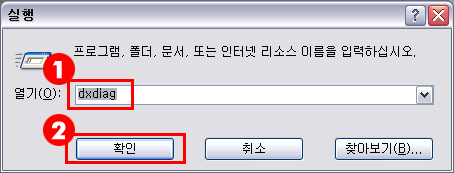 |
|
|
 |
|
|
(2) Direct X
진단 도구 > 디스플레이 탭으로 이동한 후 디스플레이 메뉴 중간에 보이는 DirectX 기능 중
DirectDraw 가속 설정을 변경 |
|
|
DirectDraw
가속 : 사용 우측에 보이는 사용 안 함(D)를 클릭함으로써
DirectDraw 가속의 설정을 사용에서 사용 안 함으로 변경합니다. |
|
|
 |
|
|
 |
|
|
(3) DirectDraw의
하드웨어 가속을 사용안하도록 확인
DirectDraw의 하드웨어 가속을 사용 안함으로써 발생된 문제를 해결
할 수 있도록 합니다. |
|
|
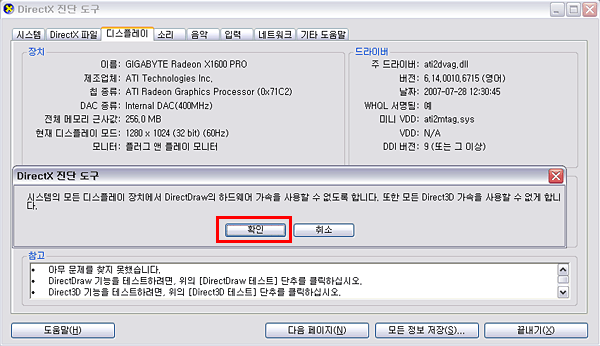 |
|
|
 |
|
|
(4) DirectDraw의
하드웨어 가속 설정이 사용 안 함으로 변경
|
|
|
보기와 같이 DirectDraw
가속의 설정이 사용 안 함으로 변경되어 있는지 확인 후 끝내기(X)를 클릭하여 설정을 저장한
후 강의를 다시 수강해 보십시오. 만약 그래픽 드라이버를 최신으로 업데이트 할 경우에는 디스플레이 탭 상단에
보이는 그래픽 드라이버 제조업체의 홈페이지에 접속하여 그래픽 카드에 맞는 최신형 그래픽 드라이버를 다운로드
받아서 설치하면 됩니다. 보기와 같은 경우 제조업체는 AMD(ATI) 이며 그래픽 카드는 Radeon X1600
PRO 입니다.
특히 현재 사용하고 있는 컴퓨터가 보드 내장 그래픽 칩셋 중 Intel 관련된 제품을 사용하는 경우 하드웨어
가속 문제가 발생하는 빈도가 높으며 이 경우 최신버전의 그래픽 드라이버를 설치하여도 하드웨어 가속 문제가 발생할
수 있으니 DirectDraw가속 을 사용 안 함으로 하시기 바랍니다.
(특히 Intel 845/852/855/865/910/915 그래픽 칩셋 드라이버를 사용하는
컴퓨터의 경우는 하드웨어 가속을 사용 안 함으로 사용하시기 바랍니다.)
|
|
|
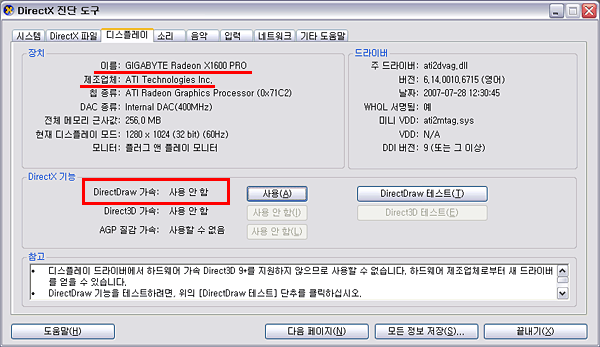 |
|
|
|
|
|
|
|

